 10.11.20 20:08 | طريقة إعداد خدمة "الدفع" في واتساب لإرسال الأموال واستلامهارقم المشاركة : ( 1 ) |
عضو vip
 إحصائيةالعضو إحصائيةالعضو |  | | عدد المساهمات : 4401 | | نقاط : 109703 | 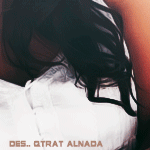 |
|
|  موضوع: طريقة إعداد خدمة "الدفع" في واتساب لإرسال الأموال واستلامها موضوع: طريقة إعداد خدمة "الدفع" في واتساب لإرسال الأموال واستلامها طريقة إعداد خدمة "الدفع" في واتساب لإرسال الأموال واستلامها
خدمة المدفوعات من "واتساب"
قام تطبيق واتساب أمس الجمعة، رسمياً بتمكين خدمة "المدفوعات" لإرسال الأموال في الهند.
وتعتمد هذه الميزة على إطار عمل "واجهة المدفوعات الموحدة" (UPI) في الهند لتسهيل تحويل الأموال. لذلك إذا كنت في الهند، يمكنك استخدام تطبيق "واتساب" لإرسال الأموال واستلامها من أصدقائك وعائلتك، وهو أمر سهل ومباشر.
كيفية تفعيل خدمة الدفع في "واتساب"
لبدء الدفع على "واتساب" يتعين عليك أولاً ربط حسابك المصرفي بالخدمة، حيث تعمل (UPI) بشكل أساسي مع رقم هاتفك، وتعمل الخدمة مع جميع البنوك الكبرى في الهند.
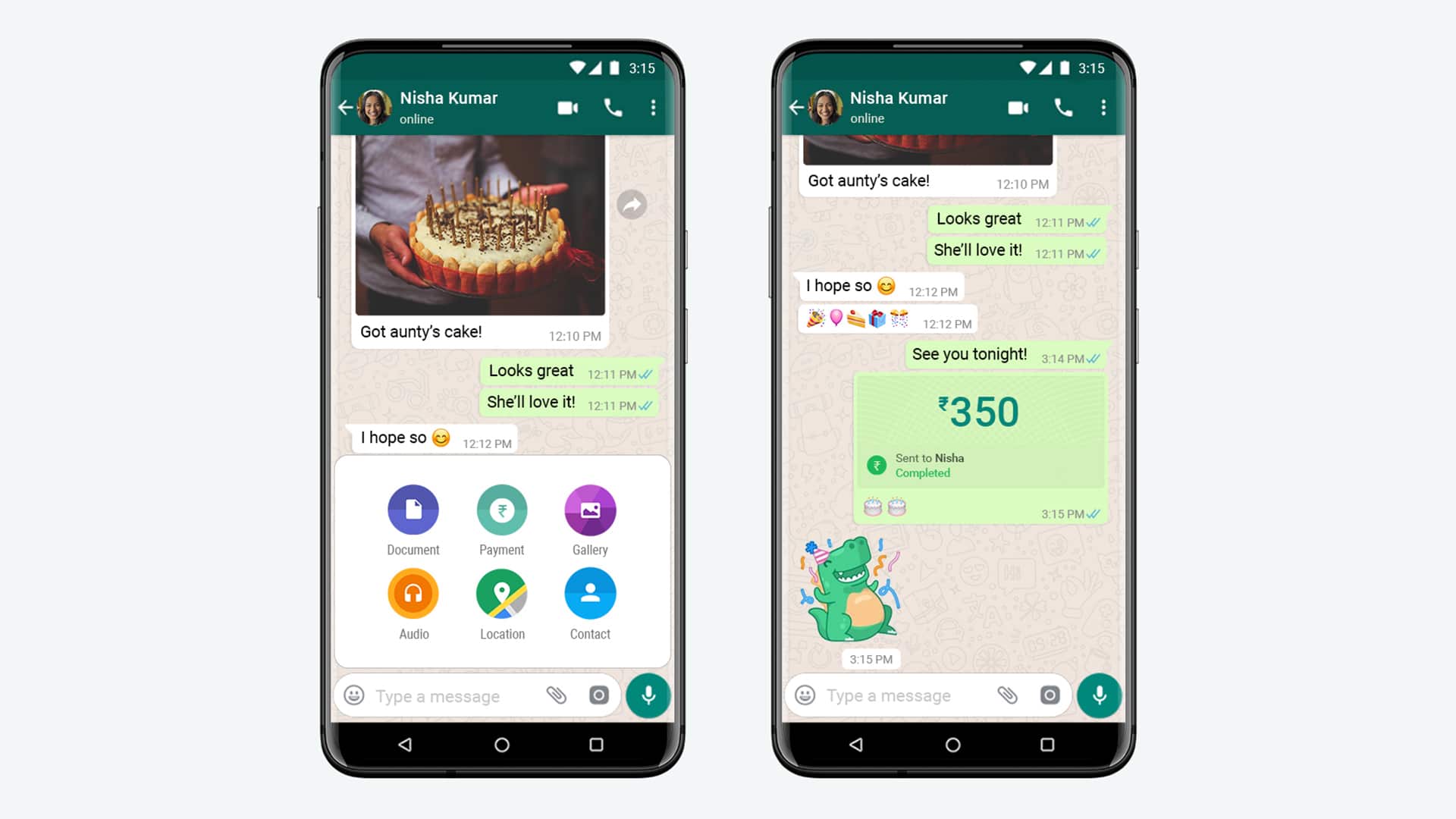
وحتى إذا لم يكن لديك حساب (UPI) تم إعداده مع البنك الذي تتعامل معه، فستتمكن من استخدام خيار المدفوعات داخل "واتساب"، لأنه سينشئ معرف (UPI) جديد لك.
وللقيام بالمدفوهات على واتساب اتبع الخطوات التالية:
• افتح تطبيق "واتساب" من درج التطبيقات أو الشاشة الرئيسية.
• انقر على الثلاث نقاط الرأسية في أعلى الزاوية اليمنى.
• اختر "المدفوعات".
• حدد خيار "إضافة طريقة دفع جديدة".
• انقر على قبول.
• اختر البنك الذي تتعامل معه من القائمة. من المفترض أن يكون هذا هو حساب (UPI) الأساسي الخاص بك.
• ستحتاج الآن إلى التحقق من رقم هاتفك. تأكد من أن رقم "واتساب" الذي تستخدمه هو الرقم المسجل نفسه في حسابك المصرفي، ثم اضغط على "التحقق عبر الرسائل القصيرة" لمصادقة حسابك المصرفي.
• اضغط على "السماح" للسماح لتطبيق "واتساب" بالتحقق من أن بطاقة (SIM) المستخدمة في الجهاز هي البطاقة المسجلة في حسابك المصرفي.
• انقر على "السماح" مرة أخرى للسماح لتطبيق "واتساب" بإرسال نصوص لمصادقة حسابك.
• سيقوم "واتساب" الآن بالتحقق من البنك الذي تتعامل معه وسحب معلومات جميع الحسابات المسجلة برقمك. حدد الحساب الذي ترغب في استخدامه لإنهاء إعداد المدفوعات.
• اضغط على (Done) لإنهاء إعداد (WhatsApp Pay).
كيفية إرسال واستقبال الأموال عبر "واتساب"
يُعد ارسال الاموال واستلامها على التطبيق امرا سهلا للغاية، حيث يظهر خيار المدفوعات مباشرة في نافذة المحادثة، ويكون تحويل الأموال أو طلبها سلساً جداً، عبر الخطوات التالية.
• حدد جهة الاتصال التي تريد إرسال الأموال إليها.
• في نافذة المحادثة، حدد رمز المشبك.
• اختر "الدفع".
• حدد المبلغ الذي ترغب في إرساله (يمكنك أيضاً إضافة ملاحظة).
• أدخل رمز (UPI PIN) الخاص بك.
• سترى رسالة تأكيد تظهر مباشرة في نافذة المحادثة بمجرد إتمام المعاملة. |
| |  |